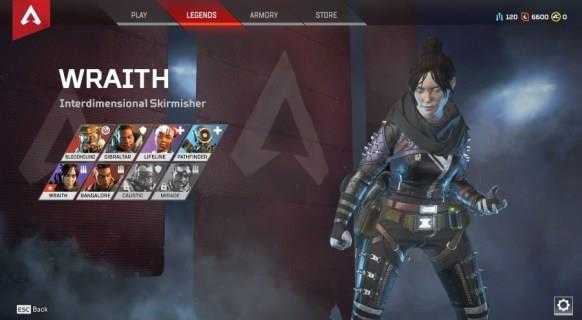Comment supprimer tous vos e-mails Gmail de votre iPhone

Votre icône Gmail a-t-elle un blob rouge avec un numéro à 4 chiffres dans son coin supérieur droit?

Si vous utilisez Gmail depuis un moment, il y a de fortes chances que la réponse soit «oui.`` Peu importe à quel point vous essayez d'éviter toutes sortes de listes de diffusion, Gmail Clutter est obligé de se produire à un moment donné. Si vous l'utilisez à des fins commerciales, cela se produira probablement plus tôt que tard.
Alors que faites-vous dans cette situation? Malheureusement, la version iOS de l'application Gmail ne vous permet pas de supprimer tous les e-mails. Il n'y a pas une telle fonctionnalité native de l'application ou dans un navigateur mobile, même si vous choisissez «Demandez le site de bureau», vous devrez donc sélectionner plusieurs e-mails et les déposer en vrac.
Suppression de plusieurs e-mails Gmail sur iPhone
En ce qui concerne la suppression des e-mails, l'application iOS Gmail n'est pas riche en fonctionnalités. Vous pouvez soit supprimer chaque e-mail séparément ou sélectionner plusieurs e-mails et les supprimer en groupe. Le problème avec la deuxième option est que vous devez sélectionner chaque e-mail manuellement, ce qui pourrait prendre un temps considérable, et pour certains, même une éternité. Ce processus est le seul moyen de supprimer tous les e-mails Gmail sur un iPhone.
Pourtant, si vous souhaitez supprimer tous les e-mails Gmail sur un iPhone, voici ce que vous devez faire:
- Ouvrir le «Application Gmail» sur votre iPhone.
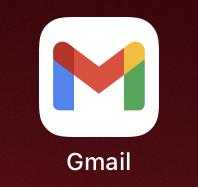
- Choisissez l'emplacement (un dossier ou la catégorie principale) où les e-mails que vous souhaitez supprimer résident.
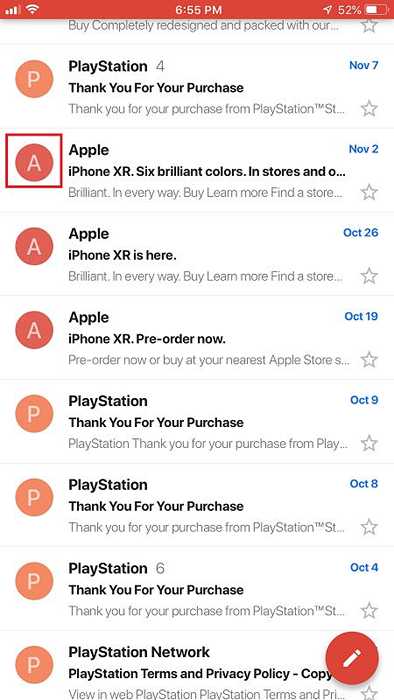
- Appuyez sur n'importe quel «Icône par e-mail» pour transformer les miniatures en cases à cocher.
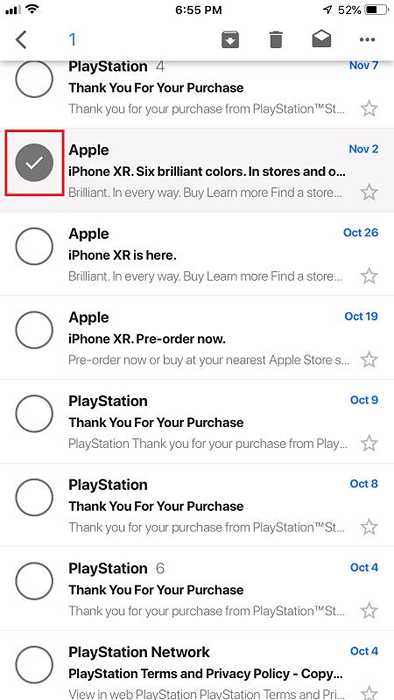
- Appuyez sur tous «Email» que vous voulez supprimer, puis appuyez sur le "Icône de la poubelle" (supprimer) en haut de l'écran pour les supprimer.
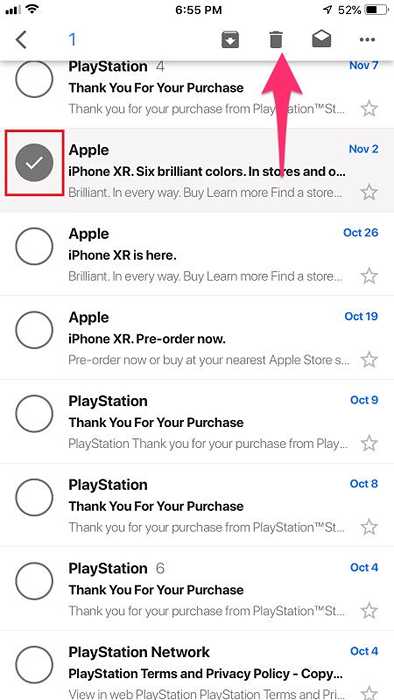
Comme vous pouvez le voir, ce processus est simple, mais c'est loin d'être une manière pratique de retirer tous vos e-mails Gmail. Si tu veux un moyen plus facile, Vous devez utiliser la version de bureau de Gmail Sur un macOS MacBook ou un bureau (IMAC, Mac Mini, Mac Studio ou Mac Pro) ou faites-le sur un Windows PC / ordinateur portable.
Le dernier mot
Malheureusement, l'application iOS Gmail manque certaines des fonctionnalités de commodité dont les utilisateurs ont besoin. La suppression de masse est définitivement parmi les plus importantes car c'est un problème qui afflige de nombreux utilisateurs de Gmail.
Nous vous informerons si Google rend la fonction de suppression de masse disponible sur l'application iOS.